PS怎么删除选区?
Photoshop简称”PS“是我们日常办公必不要少的软件之一,PS软件功能强大,需要长期学习才可以,今天就详细的给大家介绍如何删除选区的方法,希望本文内容能够帮助到大家。
工具/软件
硬件型号:华为MateBook D 14
系统版本:Windows7
所需软件:PS CS6
方法/步骤
第1步
双击打开”Adobe Photoshop CS6",鼠标右击,在弹出的菜单里选择打开选项

第2步
在打开的PS界面窗口,点击“文件”菜单选择“打开”
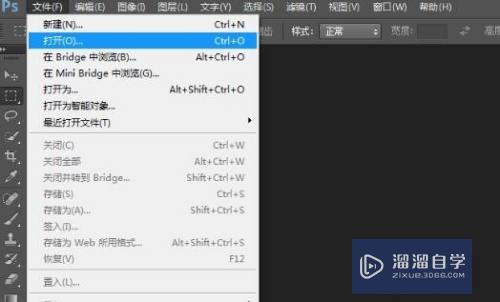
第3步
打开我们需要处理的图片,如下图,图片中有两个不同身材的人物,我们需要把图中喜欢的人物留下,另一个删除

第4步
点击矩形选框工具,然后选择不需要的区域


第5步
按下键盘上的“Delete"键或点击PS窗口上方的编辑菜单,在弹出的下级菜单里选择”清除“选项

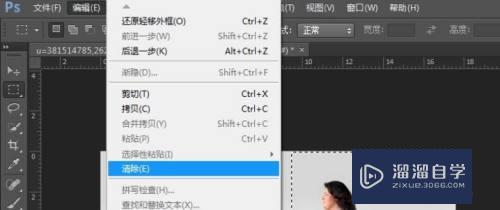
第6步
清除不需要的部分以后,背景会变成白色,如下图所示,这不是我们想要的最终效果,还需要把白色部分裁剪掉
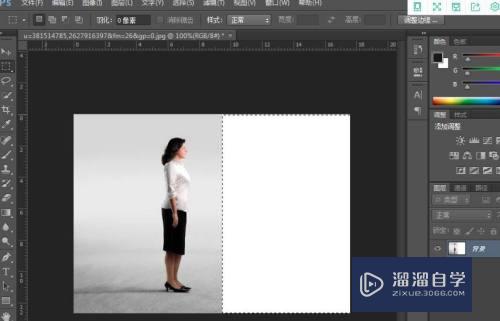
第7步
选择裁剪工具,这时白色区域被选择,然后按下键盘上的”Delete“键,会发现背景变了

第8步
点击窗口上方的选择菜单,在弹出的下级菜单里点击”取消选择“选项。或者直接点击下矩形选框工具

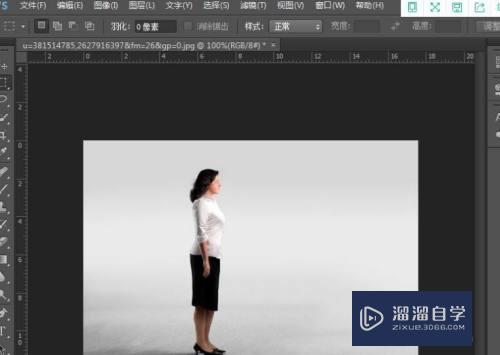
总结
双击打开”Adobe Photoshop CS6",鼠标右击,在弹出的菜单里选择打开选项
在打开的PS界面窗口,点击“文件”菜单选择“打开”
打开我们需要处理的图片,如下图,图片中有两个不同身材的人物,我们需要把图中喜欢的人物留下,另一个删除
点击矩形选框工具,然后选择不需要的区域
按下键盘上的“Delete"键或点击PS窗口上方的编辑菜单,在弹出的下级菜单里选择”清除“选项
清除不需要的部分以后,背景会变成白色,如下图所示,这不是我们想要的最终效果,还需要把白色部分裁剪掉
选择裁剪工具,这时白色区域被选择,然后按下键盘上的”Delete“键,会发现背景变了
点击窗口上方的选择菜单,在弹出的下级菜单里点击”取消选择“选项。或者直接点击下矩形选框工具
- 上一篇:PS如何使用画笔工具?
- 下一篇:PS怎么使用?


评论列表